WIN7设置windows防火墙的操作方法
- WBOYWBOYWBOYWBOYWBOYWBOYWBOYWBOYWBOYWBOYWBOYWBOYWB转载
- 2024-04-24 11:07:391118浏览
设置 Windows 防火墙的指南如果您遇到与 Windows 防火墙相关的网络连接问题,那么本文将为您提供逐步指导,帮助您正确配置设置。本文将介绍 Windows 防火墙的基本原理,并说明如何打开或关闭它、允许程序通过以及创建高级规则。通过仔细遵循这些步骤,您将能够优化防火墙的设置,以确保您的系统在享受可靠保护的同时仍然能够正常连接。
在【开始】中点击【控制面板】。
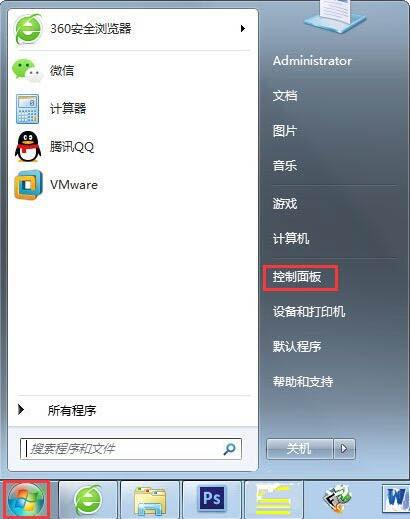
打开第一项【系统和安全】,点击【检查防火墙状态】,会弹出了防火墙的位置界面,即防火墙所处的网络,是公共网络还是家庭办公室网络。很显然,公共网络的安全系数较低,然后防火墙的权限相应的就越大。

在【检查防火墙状态】页面的左侧,是防火墙的一些基本设置,更改通知设置、防火墙开关、还原默认设置和高级设置。
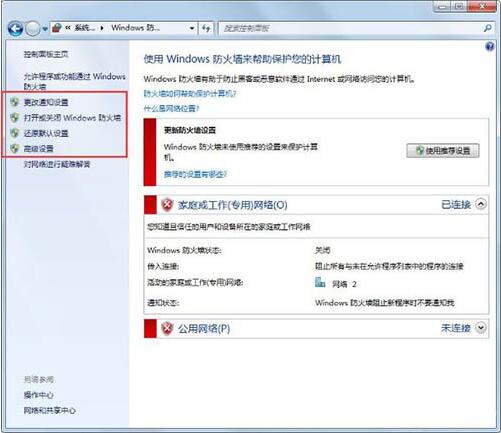
点击打开或者关闭防火墙之后,出现防火墙的开关界面,不论在家庭网络还是在公共网络,Windows系统都是建议打开防火墙的,虽然打开防火墙之后会降低中招的风险,但也会阻止一些你想要运行的程序。比如宿舍的兄弟想在一起联机玩个游戏,却不能连接局域网,有可能就是被防火墙阻止的。
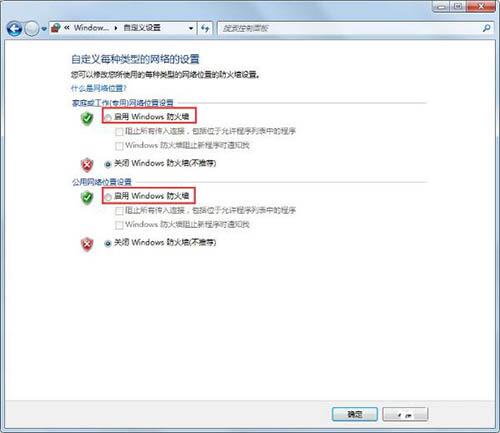
若防火墙导致数据不能互通的时候,可以打开高级设置,点击高级设置,弹出【高级安全】对话框。
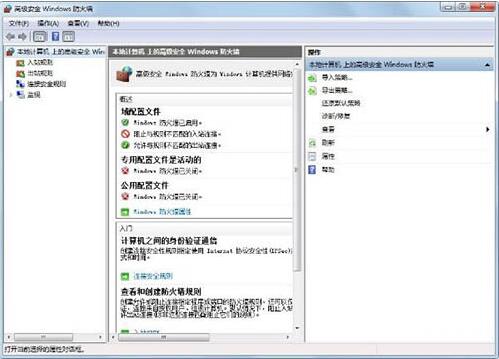
点击【入站规则】可以查看通过Windows防火墙的程序规则,通过这个程序规则,可以增加或删除你想开放或者阻止的程序,同时,有些规则是没有必要的,可以点击右边的删除键删掉规则即可。
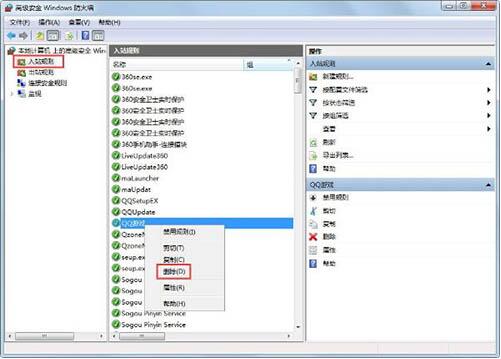
以上是WIN7设置windows防火墙的操作方法的详细内容。更多信息请关注PHP中文网其他相关文章!
声明:
本文转载于:zol.com.cn。如有侵权,请联系admin@php.cn删除

